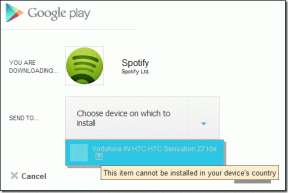Πώς να συνδέσετε το Amazon Echo στο Mobile Hotspot
Miscellanea / / November 29, 2021
Μια λειτουργική σύνδεση στο Διαδίκτυο είναι απαραίτητη για τη σωστή λειτουργία μιας έξυπνης συσκευής όπως Amazon Echo. Και η ομορφιά του είναι ότι δεν χρειάζεστε μια εξαιρετικά γρήγορη σύνδεση για να το χρησιμοποιήσετε. Τι γίνεται όμως αν δεν έχετε Wi-Fi στο σπίτι; Τι γίνεται αν η σύνδεση Wi-Fi αντιμετωπίζει προβλήματα ή είναι εκτός λειτουργίας λόγω συντήρησης; Σε τέτοιες περιπτώσεις, το Echo δεν γίνεται επίδειξη.

Τι γίνεται αν έχετε μια μονάδα Echo στο αυτοκίνητό σας και πρέπει να τη χρησιμοποιήσετε; Λοιπόν, μπορείτε σίγουρα να το χρησιμοποιήσετε ανά πάσα στιγμή. Το μόνο που χρειάζεται να κάνετε είναι να ενεργοποιήσετε το hotspot στο τηλέφωνό σας και το Echo θα πρέπει να λειτουργεί ως συνήθως.
Νωρίτερα, η λειτουργικότητα δεν ήταν διαθέσιμη εγγενώς, καθώς έπρεπε να χρησιμοποιήσει δύο κινητές συσκευές για να ρυθμίσει ένα hotspot για κινητά. Αλλά το 2016, η Amazon έφτιαξε μια ενσωματωμένη λειτουργία για σύνδεση του Echo με hotspot.
Εδώ θα σας δείξουμε πώς να συνδέσετε τις συσκευές Echo στο hotspot του τηλεφώνου σας και επίσης μερικές λύσεις σε περίπτωση που συναντήσετε πρόβλημα. Ας αρχίσουμε.
Το Echo δεν θα συνδεθεί στο hotspot
Αν είστε ρυθμίζοντας το Echo για πρώτη φορά, το hotspot δεν θα λειτουργήσει. Είναι πιθανό η επιλογή να μην είναι καθόλου διαθέσιμη. Θα σας προτείναμε πρώτα να ρυθμίσετε το Echo μέσω Wi-Fi.

Δεύτερον, θα χρειαστείτε και δεδομένα κινητής τηλεφωνίας στο τηλέφωνό σας για να ρυθμίσετε το hotspot για πρώτη φορά. Διαφορετικά, η εφαρμογή Alexa δεν θα συνδέσει το hotspot με το Echo. Επίσης, βεβαιωθείτε ότι η εφαρμογή Alexa είναι ενημερωμένη.
Συνδέστε το Echo στο Hotspot
Αφού πληροίτε τις παραπάνω απαιτήσεις, ακολουθήστε προσεκτικά τα βήματα που αναφέρονται παρακάτω ρυθμίστε το hotspot στο Echo.
Βήμα 1: Συνδέστε το Echo και βεβαιωθείτε ότι έχετε σύνδεση στο διαδίκτυο που λειτουργεί στο τηλέφωνό σας.
Βήμα 2: Ανοίξτε τις ρυθμίσεις του hotspot στην κινητή συσκευή σας και σημειώστε το όνομα και τον κωδικό πρόσβασης του hotspot.
Σημείωση: Μην ενεργοποιήσετε ακόμα το hotspot.

Βήμα 3: Ανοίξτε την εφαρμογή Alexa στο τηλέφωνό σας και πατήστε Συσκευές στο κάτω μέρος.

Βήμα 4: Πατήστε στο Echo & Alexa ακολουθούμενο από το όνομα της συσκευής σας Echo.


Βήμα 5: Πατήστε Αλλαγή δίπλα στο Δίκτυο Wi-Fi.

Υπόδειξη: Στις ρυθμίσεις συσκευής, μπορείτε να αλλάξετε τη λέξη αφύπνισης της Echo από Alexa σε Amazon, Computer ή Echo.
Βήμα 6: Η εφαρμογή θα σας μεταφέρει στη σελίδα ρύθμισης Echo Wi-Fi. Πατήστε Συνέχεια. Υποθέτουμε ότι έχετε ήδη ρυθμίσει το Echo, επομένως το πορτοκαλί φως όπως αναφέρεται στην οθόνη δεν θα εμφανίζεται. Επομένως, πατήστε στην επιλογή Να μην βλέπετε τον πορτοκαλί δακτύλιο.


Βήμα 7: Κρατήστε πατημένο το κουμπί δράσης στο Echo σας για τουλάχιστον δέκα δευτερόλεπτα μέχρι να εμφανιστεί το πορτοκαλί φως και, στη συνέχεια, πατήστε Συνέχεια στην εφαρμογή για κινητά. Η Alexa θα ανακοινώσει ότι είναι σε λειτουργία εγκατάστασης.

Βήμα 8: Θα μεταφερθείτε στη σελίδα Μη αυτόματη σύνδεση στο Echo. Όπως αναφέρθηκε στην οθόνη, μεταβείτε στις ρυθμίσεις Wi-Fi στη συσκευή σας και συνδεθείτε στο δίκτυο της Amazon.


Θα λάβετε μια ειδοποίηση που θα λέει ότι το Wi-Fi δεν έχει σύνδεση στο Διαδίκτυο. Πατήστε πάνω του και στη συνέχεια πατήστε Ναι στο αναδυόμενο παράθυρο για να παραμείνετε συνδεδεμένοι. Να είστε προσεκτικοί σε αυτό το βήμα για εσάς αντιμετωπίζουν κάποιο πρόβλημα.


Βήμα 9: Τώρα επιστρέψτε στην εφαρμογή Alexa και πατήστε Συνέχεια.

Βήμα 10: Η εφαρμογή θα σας μεταφέρει στην οθόνη Επιλογή Wi-Fi. Κάντε κύλιση προς τα κάτω και πατήστε Χρήση αυτής της συσκευής ως σημείο πρόσβασης Wi-Fi.


Βήμα 11: Εισαγάγετε τις λεπτομέρειες του hotspot που αποθηκεύσατε στο βήμα δύο και πατήστε Σύνδεση. Η Alexa θα ανακοινώσει ότι είναι έτοιμη να συνδεθεί.

Μπορεί να σας ζητηθεί να ενημερώσετε την εφαρμογή. Για αυτό, πατήστε Μετάβαση στο κατάστημα εφαρμογών. Στην περίπτωσή μου, η εφαρμογή ήταν της πιο πρόσφατης έκδοσης, αλλά είχα την επιλογή ενημέρωσης, αλλά στη συνέχεια μεταφέρθηκα απευθείας στην παραπάνω οθόνη για να εισαγάγω τις λεπτομέρειες του hotspot.

Βήμα 12: Μεταβείτε στις ρυθμίσεις hotspot του τηλεφώνου σας και ενεργοποιήστε το. Η Alexa θα ανακοινώσει ότι προσπαθεί να συνδεθεί. Μείνετε στη σελίδα ρυθμίσεων hotspot έως ότου η Alexa επιβεβαιώσει ότι η σύνδεση είναι επιτυχής.


Βήμα 13: Επιστρέψτε στην εφαρμογή Alexa για να ολοκληρώσετε τη ρύθμιση. Πατήστε Συνέχεια για να ολοκληρώσετε τη διαδικασία.
Σημείωση: Έχετε υπομονή γιατί μπορεί να χρειαστούν περίπου 1-2 λεπτά για να ολοκληρωθεί η ρύθμιση της Alexa.

Συγχαρητήρια! Έχετε συνδέσει επιτυχώς τη συσκευή Echo στο hotspot του κινητού σας.
Πρέπει να ακολουθήσετε τα παραπάνω βήματα μόνο μία φορά. Μόλις ολοκληρώσετε τη ρύθμιση, την επόμενη φορά που θέλετε να συνδέσετε το Echo σε ένα hotspot, απλώς ενεργοποιήστε το hotspot στο τηλέφωνό σας και το Echo θα συνδεθεί αυτόματα.
Γεια σου Alexa, τι συμβαίνει;
Για την Alexa απαιτείται απαραιτήτως Διαδίκτυο για κινητά μιλήστε και απαντήστε σε εντολές στο hotspot για κινητά. Σημειώστε ότι θα επιβαρυνθείτε με χρεώσεις δεδομένων ανάλογα με το πρόγραμμα δεδομένων σας.
Ωστόσο, το Echo μπορεί να χρησιμοποιηθεί και σε hotspot χωρίς internet, αλλά θα λειτουργεί μόνο ως ηχείο Bluetooth για την κινητή συσκευή σας. Σε τέτοιες περιπτώσεις, η Alexa δεν θα μπορεί να επεξεργαστεί καμία εντολή, ώστε να μπορείτε ροή ήχου από το τηλέφωνό σας στο Echo με αυτή τη μέθοδο, η λειτουργικότητα επίσης διαθέσιμο στο Home ηχείο της Google.
Επόμενο: Θέλετε να διαγράψετε τα φωνητικά δεδομένα σας από το Google Home και το Amazon Echo; Ανακουφιστείτε ακολουθώντας τον παρακάτω οδηγό.
Τον Νοέμβριο του 2017, μια συσκευή Amazon Echo στη Γερμανία άρχισε να παίζει μουσική μόνη της στις δύο το πρωί.